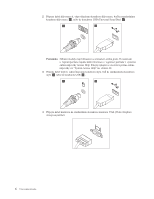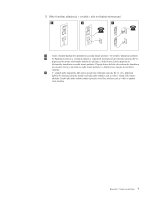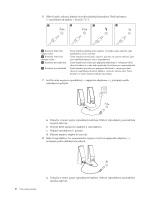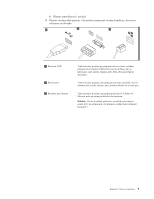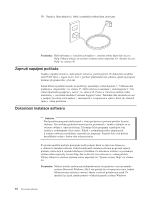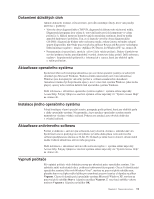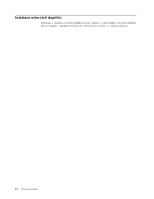Lenovo ThinkCentre A57e (Czech) User guide - Page 19
Dokončení, důležitých, úloh, Aktualizace, operačního, systému, Instalace, jiného, antivirového,
 |
View all Lenovo ThinkCentre A57e manuals
Add to My Manuals
Save this manual to your list of manuals |
Page 19 highlights
Dokončení důležitých úloh Jakmile dokončíte instalaci svého počítače, proveďte následující úkoly, které vám později ušetří čas i problémy: v Vytvořte obraz diagnostického CD/DVD, diagnostické diskety nebo záchranná média. Diagnostické programy jsou určeny k testování hardwarových komponent ve vašem počítači a k hlášení nastavení kontrolovaných operačním systémem, která by mohla způsobit hardwarové problémy. Tím, že si dopředu vytvoříte obraz diagnostického CD/DVD, diagnostické diskety nebo záchranná média, získáte jistotu, že budete schopni spustit diagnostiku, když bude pracovní plocha aplikace Rescue and Recovery nedostupná. Další informace najdete v tématu "Aplikace PC-Doctor for Windows PE" na stránce 28. v Poznamenejte si typ počítače, model a sériové číslo vašeho počítače. Budete-li potřebovat servisní podporu, budete pravděpodobně vyzváni, abyste tyto údaje podali. Další informace najdete v bezpečnostních pokynech a informacích o záruce, které jste obdrželi spolu s vaším počítačem. Aktualizace operačního systému Společnost Microsoft zveřejňuje aktualizace pro své různé operační systémy na webových stránkách pro Microsoft Windows. Webová stránka automaticky určí, které aktualizace Windows jsou dostupné pro váš určitý počítač a zobrazí seznam těchto aktualizací. Aktualizace mohou být bezpečnostní opravy, nové verze částí systému Windows (jako media player), opravy nebo rozšíření dalších částí operačního systému Windows. Další informace o aktualizaci operačního systému najdete v systému online nápovědy Access Help. Pokyny týkající se otevření systému online nápovědy viz "Systém Access Help" na stránce 40. Instalace jiného operačního systému Pokud instalujete vlastní operační systém, postupujte podle pokynů, které jste obdrželi spolu s disky operačního systému. Nezapomeňte, že po instalaci operačního systému musíte nainstalovat všechny ovladače zařízení. Pokyny pro instalaci jsou obvykle dodávány s ovladači zařízení. Aktualizace antivirového softwaru Počítač je dodáván s antivirovým softwarem, který slouží k detekci a odstraňování virů. Společnost Lenovo poskytuje na vaší jednotce pevného disku plnou verzi antivirového softwaru předplacenou zdarma na 30 dní. Po 30 dnech je nutné licenci obnovit, abyste mohli nadále získávat aktualizace antivirového programu. Další informace o aktualizaci antivirového softwaru najdete v systému online nápovědy Access Help. Pokyny týkající se otevření systému online nápovědy viz "Systém Access Help" na stránce 40. Vypnutí počítače Při vypínání počítače vždy dodržujte postup pro ukončení práce operačního systému. Tím zabráníte ztrátě neuložených dat a poškození softwarových programů. Chcete-li ukončit práci operačního systému Microsoft Windows Vista®, otevřete na pracovní ploše nabídku start, přesuňte kurzor na šipku vedle tlačítka pro uzamknutí pracovní stanice a klepněte na příkaz Vypnout. Chcete-li ukončit práci operačního systému Microsoft Windows XP, otevřete na pracovní ploše nabídku Start a klepněte na příkaz Vypnout. Z rozevírací nabídky vyberte možnost Vypnout a klepněte na tlačítko OK. Kapitola 3. Nastavení počítače 11